如果您学习或工作,肯定不止一次需要以PDF 格式交付或打印一份作业,而现实情况是,您也很可能忘记对其进行格式化或缺少添加信息,这一切都是因为您在最后一刻完成文档。凌晨时间......
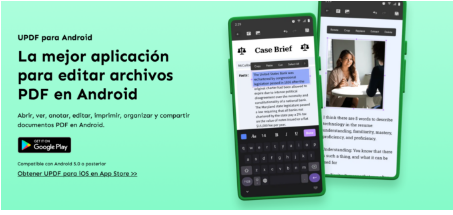
“哦,令人惊讶的是”,当您开始打印时,文具电脑通常无法编辑您的 PDF 文件,并且纯属偶然,那天您没有带笔记本电脑进行更正。
像上面这样的场景比您想象的更常见,并且您可能有自己的公司(或学校)涉及 PDF 的恐怖故事。
这就是为什么今天我们想与您讨论UPDF,这是一款用于管理所有PDF 文件并完全控制它们的新软件。
什么是 PDF 文件?
PDF 文件,英文单词的缩写:“便携式文档格式” ”的缩写,是一种文件格式,用于独立于查看文档的软件、硬件或操作系统来表示文档。
它由Adobe公司于1993年创建,是国际标准化组织(ISO )认可的开放标准。PDF 文件可以包含链接和按钮、表单字段、音频、视频和业务逻辑。
PDF 可以进行电子签名,您可以使用免费软件中的许多选项在 Windows 计算机或 Mac OS 计算机上轻松查看 PDF 文件,事实上,当今的大多数移动操作系统都能够打开这些文件,几乎可以在本机上进行查看,并且无需安装任何额外的东西。
关键是,正如您可能遇到过的那样,无数次都强烈需要在手机上编辑 PDF 文件。
这就是像 UPDF 这样的工具可以派上用场的地方,它本质上是这种格式的文件编辑器,适用于Android 智能手机和Apple iOS 设备(例如 iPhone 和 iPad)以及装有 Windows 和 Windows 的计算机。苹果系统。
如何通过手机使用 UPDF
使用UPDF软件编辑PDF 文件非常简单和直观,任何人都可以在日常生活中使用,无论是出于个人还是工作目的,以及手机中的一切。
前往Google Play或App Store搜索“ UPDF ”,然后将应用程序安装到您的手机上,无论是Android还是iPhone,过程都是一样的。
当您打开该应用程序时,它会自动识别您计算机上的所有 PDF 文档。
现在选择有问题的 PDF 文件并单击它
现在,您将可以使用这些工具来突出显示文本、添加文本块、注释、绘图、形状和贴纸。
如果您想要添加注释,请选择您认为合适的注释工具,使用它您可以更改铅笔的颜色和样式以满足您的需要。
选择该工具后,在需要的地方进行注释,然后在下拉图标中选择“保存”以保存已编辑的文件。
在 Android 上使用 UPDF 编辑 PDF 的步骤
在 Android 设备上打开 UPDF 后,转到“所有 PDF ”部分并选择要编辑的文件。UPDF 将自动检测计算机内存中可用的 PDF 文件。
打开后,单击屏幕顶部的编辑按钮。您将在顶部找到可用于编辑 PDF 的不同工具。
标签:
免责声明:本文由用户上传,如有侵权请联系删除!
